VoIP медиа-сервер для радиолюбителей
 Что это такое?
Что это такое?
VoIP медиа-сервер позволяет радиолюбителям общаться голосом,
смотреть видео, подключить WEB-камеру, транслировать видеофайлы, обмениваться
схемами, файлами,
изображениями, общаться в текстовом чате, а также слушать трансляции из эфира,
создавать свои открытые и закрытые каналы по интересам (Соревнования, DX-инг, Антенны, КВ, УКВ и тд).
Без ограничений и регистраций!
VoIP медиа-сервер на основе TeamTalk, по возможностям, близок к таким программам как: Skype, Zello, Echolink, ICQ, eQSO, FRN, Виртуальное радио, и другим аналогичным.
В TeamTalk работают передовые звуковые кодеки Speex и Opus, что обеспечивает высокое качество и минимальную задержку, при использовании низкоскоростного интернета.
Технический портал QRZ.RU, предоставляет возможность радиолюбителям пользоваться ресурсом TeamTalk, для своих экспериментов.
qrz.ru |
П О Ч Т А |
УроK |
С К Р И Н Ш О Т 2 |
С К Р И Н Ш О Т 4 С К Р И Н Ш О Т 6 |
Как скачать и установить?
Чтобы подключиться к серверу нужна программа TeamTalk, скачать её можно с сайта
bearware.dk. Программа бесплатная,
имеет открытый исходный код, работает на Windows XP/Vista/7/8/10, Linux,
Mac OS X, iOS, Raspberry Pi, Android.
Загрузить программу:
1. Портативная версия TeamTalk
2. TeamTalk для разных операционных систем
Как настроить?
После того как вы скачали и установили программу, нужно подключиться к серверу и
сделать простые настройки в меню. Ниже описаны автоматический и ручной способ насройки.
Ручная настройка:
Обычно не нужна, но если вы хотите создать подключение самостоятельно,
читайте далее.
Чтобы соединиться с сервером, укажите его адрес и порты
(адрес: kavkaz.qrz.ru порты: 10333). Логин и пароль не нужны.
Смотрите на картинку:
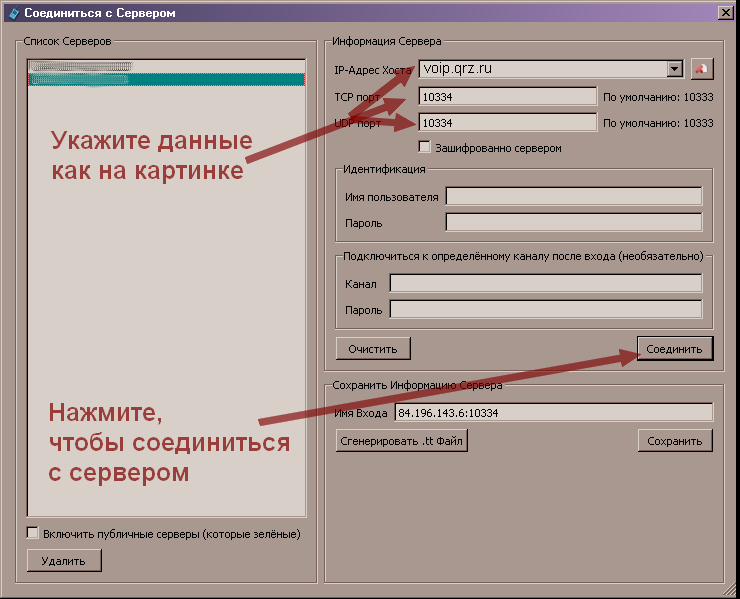
После соединения, нажмите F4 и укажите свой позывной, затем перейдите в другие
вкладки, как показано на картинке, чтобы выбрать русский язык и звуковое устройство.
Смотрите на картинку (кликните чтобы увеличить):

На этом настройка закончена. Дальше будем разбираться в возможностях и особенностях работы TeamTalk.
Как пользоваться?
Давайте разберёмся с интерфейсом программы, он простой, все необходимые регулировки
на виду. Смотрите на картинку:
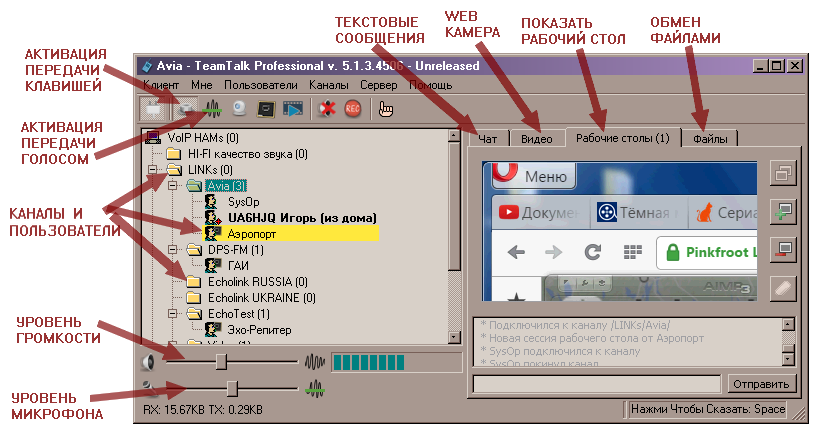
Чтобы получить помочь от опытных пользователей, сделайте двойной клик мышкой по каналу ПОМОЩЬ - HELP. Вам расскажут о работе с программй и её возможностях.
Включить передачу (чтобы вас слышали), можно нажав на кнопку "Разрешить голосовую активацию"
это аналог VOX. Если вы хотите переключать приём-передачу (RX/TX) клавишей,
нажмите F4, в разделе меню (как на картинке) выберите клавишу для управления.
Смотрите на картинку:

Как показала практика, для переключения RX/TX лучше назначать клавишу 'правый Ctrl', она редко используется другими программами.
Как создать 'круглый стол'?
Например, вы хотите проводить каждую неделю 'круглый стол' на техническую тему,
например о том трансивере SW-2015. Что для этого нужно?
Подключаетесь к серверу voip.qrz.ru, заходите в раздел форумы и выбираете один из заранее созданных каналов (например: КВ). Можно создать свой канал и назвать его SW-2015, для этого нажимате F7, пишите имя канала, описание и жмёте ОК. Всё, вы можете приглашать всех желающих, радиолюбители увидят ваш канал и подойдут, если эта тема им будет интересна. Активировав 'показ рабочего стола', вы можете показать схему или разводку платы. Включив WEB-камеру, вы сможете показать всем готовую конструкцию и протранслировать звук.
Принимать участие в вашем 'круглом столе' могут не только те, кто зашёл на сервер через компьютеры, планшеты и смартфоны, но и радиолюбители из КВ-УКВ эфира!
Если что-то непонятно, не получается, есть вопросы - поключитесь к каналу
Как создать свой канал на сервере?
Нажмите F7, в окне введите название создаваемого канала и его описание,
после этого жмите ОК и канал будет создан. Это простой вариант.
Но! Может вы хотите поговорить без посторонних, тогда установите пароль на канал. Если в канале предполагается провести собрание, установите галочку напротив пункта 'Учебный класс'. Если вам нужен симплекс в канале - установите режим 'Без прерываний' и так далее. Вы можете экспериментировать и выбирать нужный вам режим.
Как транслировать собрание?
Например в радиоклубе состоится собрание и вы хотите чтобы радиолюбители не
имеющие возможности присутствовать лично, могли слушать его и участвовать лично.
Это очень просто сделать. Перед собранием запускаете компьютер, заходите на сервер voip.qrz.ru, выбираете канал или создаёте свой. Далее активируете VOX (голосовая активация) и подключаете WEB-камеру, если нужен не только звук но и изображение.
По сути получается видеоконференция. Но сделать её в TeamTalk намного проще чем Skype. А используя кодек Speex (которого нет в Skype), вы можете организовать её даже через GPRS, потребление трафика будет минимальным!
Как поговорить приватно?
Если у вас тематическое собрание и вы хотите чтобы никто кроме приглашённых
участников вам не мог помешать - создайте приватный канал.
Для этого выберите раздел, нажмите F7, укажите название создаваемого канала и
установите пароль. В этом случае никто (без пароля) не сможет зайти в ваш канал
и не будет ничего слышать и видеть.
Раздать пароль также легко, это можно сделать заранее, например письмом или прямо на сервере. Для этого кликните по нужному позывному два раза, откроется окно чата, введите там пароль. Никто кроме вам и вашего соеседника его не увидит.
Как подключить КВ-УКВ радиостанцию?
В первую очередь это нужно для трансляции из эфира 'круглых столов',
для тех радиолюбителей которые хотели бы их послушать,
но находятся в 'мёртвой зоне'. VoIP медиа-сервер подходит для этого, как
нельзя лучше.
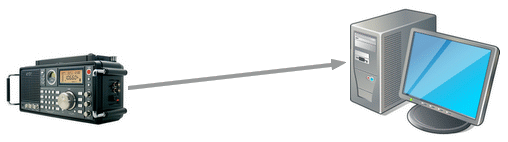
На картинке показана простейшая блок-схема, НЧ сигнал с телефонного разьёма трансивера или приёмника, подаётся на линейный вход зуковой карты компьютера. Для соединения используется экранированный двух-трёх жильный провод, без конденсаторов и других деталей. Разделительные конденсаторы есть, как на выходе УНЧ трансивера, так и на входе звуковой карты компьютера.
Оптимальный уровень громкости программа TeamTalk установит автоматически. Вам лишь необходимо разрешить голосовую активацию, нажав на кнопку с синусоидой.
Можно сделать трансляцию из TeamTalk в эфир, но делать это нужно обдуманно и внимательно следить за тем, чтобы посторонние переговоры не попали в эфир. Добавляем ещё один кабель между линейным выходом компьютера и микрофонным входом трансивера. Иногда нужно использовать делитель 1:10, так как чувствительность микрофонного входа может быть избыточно высокой. В трансивере активируем функцию VOX. Последовательный порт (COM) при этом использовать не нужно.
Так как, в современных компьютерах нет COM-портов, в программе TeamTalk он не используется. Для линков управление сделано через VOX. В режим управления голосом добавлены пункты позволяющие тонко настроить пороги срабатывания. Если в радиостанции нет режима VOX, нужно собрать простую схему.
Примерно таким же образом можно делать шлюзы между различными радиолюбительскими сетями и TeamTalk. Это могут быть Echolink, FRN, Виртуальное радио, D-STAR, DMR.
Как переходить с приёма на передачу?
Есть два основных варианта и один дополнительный:
1. Чтобы не давить всё время на кнопки, можно использовать VOX
(голосовое управление). Трудность в том, что не все могут его правильно
настроить. Чтобы выбрать VOX, нажмите комбинацию Shift+Ctrl+A или мышкой
активируйте иконку с синусоидой. Важно чтобы в микрофон не попадали посторонние шумы,
иначе вы будете беспорядочно включаться на передачу и мешать другим.
2. Чтобы настроить управление RX/TX при нажатии клавиши на клавиатуре,
нажмите F4, в закладке 'Общие', в самом низу, выберите пункт 'Нажми Чтобы Сказать'
и далее выберите нужную клавишу. Рекомендую использовать правый Ctrl.
3. Как вариант можно использовать VOX с максимальной чувствительностью, а
на приём переходить кликая по кнопке 'Разрешить Голосовую Активацию'.
Когда она нажата, вы в режиме передачи.
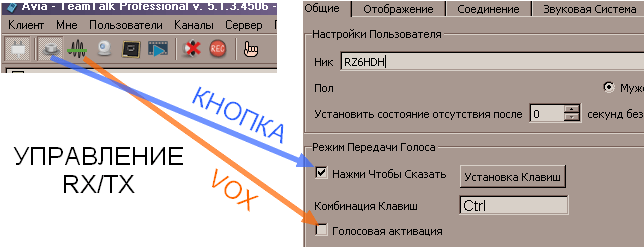
Как показать видео?
Вы были в экспедиции (или просто гуляли с радиостанцией) и хотите поделиться
снятым видео со всеми. Зайдите в нужный вам канал, нажмите кнопку
'Транслировать медиа файл в канал', выберите файл на диске и жмите ОК.
Учтите, что для трансляции видео нужен хороший интернет!
Сам файл должен быть в формате AVI.
Как показать фото?
Вы были в интересной коммандировке и хотите поделится фотографиями со своими
друзьями-радиолюбителями. Как сделать чтобы фото могли видеть все желающие?
Зайдите в канал или создайте его, откройте любую фото и включите 'Рабочий стол',
выберите пункт предоставить конкретное окно и выберите вашу программу с фото.
Жмите ОК. Теперь листая фотографии в вашей программе, вы демонстрируете их
всем кто находится в канале.
Хочу музыкальный канал!
Вы поэт-песенник, сочиняете песни про радиолюбителей и хотите их исполнять.
Создайте свой канал, назовите его например: 'Радиолюбители-Музыканты' и
собирайте компанию....
Для качественного воспроизведения музыки, нужно включить соответствующий кодек
и стерео режим. Подойдите в канал 'ПОМОЩЬ - HELP' и администратор обьяснит
вам как создать такой канал правильно или сам создаст его для вас.
Что означают разные цвета на позывном?
Пользователи могут визуально определить в каком режиме они находятся,
для этого программе сделана подсветка позывного другим цветом. На картинке
ниже, видны статусы пользователя и что они означают.
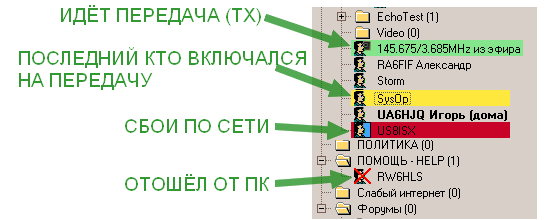
Если ник пользователя закрыт красным крестиком (отошёл от компьютера), значит он давно не пользовался программой, при этом пользователь слышит все переговоры в канале. Как только он откроет окно программы, крестик пропадёт.
Как использовать 'Рабочий стол'?
Например, другой радиолюбитель, просит помочь ему настроить программу или
радиостанцию. Подключаетесь к серверу, выбираете (или создаёте) канал, он
нажимает у себя кнопку 'Разрешить предоставление рабочего стола' и показывает
вам что он делает, вы его поправляете и обьясняете как сделать правильно.
Очень просто!
Но и это ещё не всё! Удалённый пользователь может разрешить вам управлять его компьютером! Тут нужно быть осторожным и учитывать некоторые нюансы....
Правила VoIP медиа-сервера:
На сервере kavkaz.qrz.ru действуют 'Правила работы с форумами QRZ.RU'.
Просим всех пользователей соблюдать их и быть взаимовежливыми. При трансляции
сигналов в эфир действует приказ №184 Мин.ком.связи РФ, а также
приложение к решению ГКРЧ от
Вопросы (предложения, пожелания) задавайте в канале 'ПОМОЩЬ' или на форуме
Ссылки:
1. bearware.dk - домашняя страница программы TeamTalk
2. Голосовой чат voip.qrz.ru - форум на QRZ.RU
3. Подкаст по программе TeamTalk 5.1 для Android
4. Скрины программы с пояснениями:
K1 ,
K2 ,
K3 ,
K4 ,
K5.
5. Видеоурок 1 ,
Видеоурок 2
email: voip@qrz.ru
www: voip.qrz.ru